cf 更新失败怎么解决?
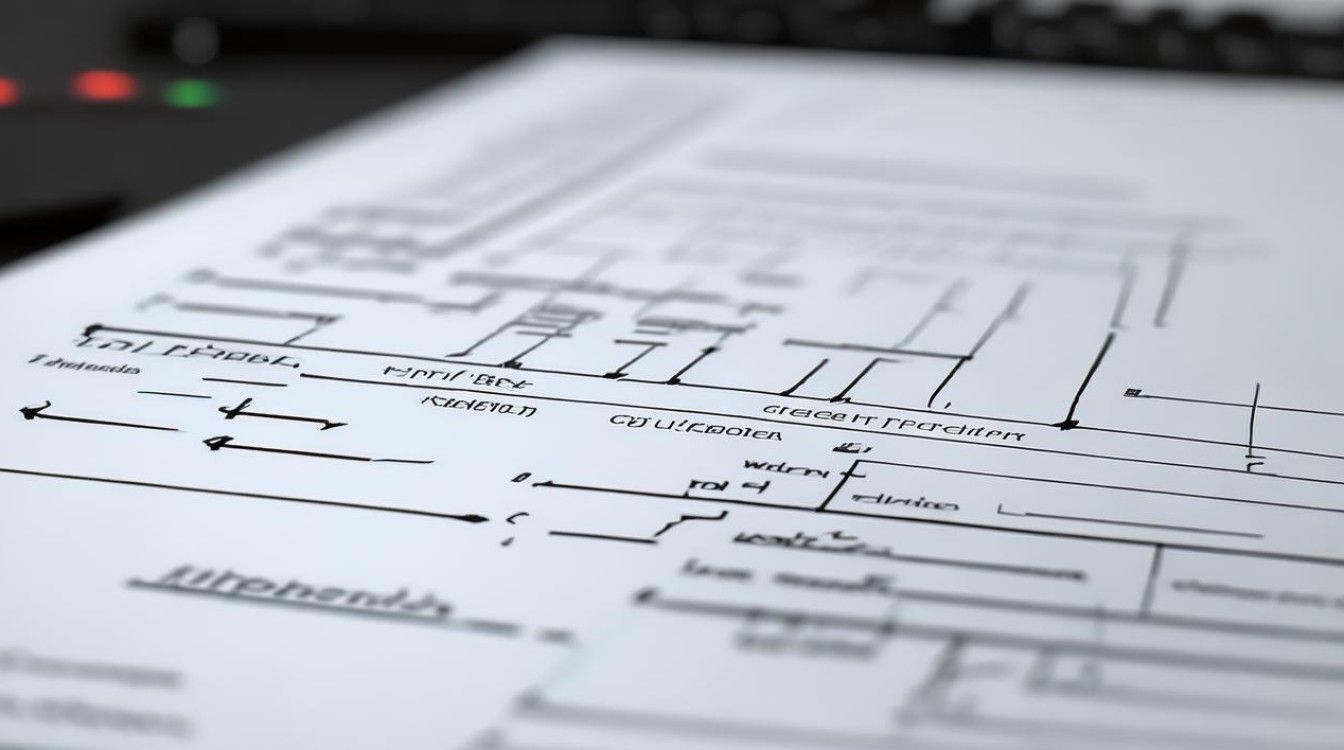
更新失败可能由多种原因引起,以下是一些常见的解决方法:

网络问题
- 检查网络连接:确保网络稳定且速度足够快,可以尝试重启路由器或切换网络连接方式,如从无线连接切换到有线连接。
- 关闭占用网络的程序:在更新过程中,避免进行其他占用大量网络资源的操作,如下载大文件、观看高清视频等,以确保游戏有足够的网络带宽进行更新。
客户端问题
- 重启客户端:有时游戏客户端可能因某些未知原因导致更新失败,可尝试关闭游戏客户端,并重新启动后再次尝试更新。
- 使用修复工具:部分CF客户端自带修复工具,可以尝试使用该工具对游戏文件进行扫描和修复,以解决可能存在的文件损坏或缺失问题。
- 卸载并重新安装:如果以上方法均无效,可考虑卸载游戏客户端,并彻底清理相关文件和注册表项,然后从官方网站或官方渠道重新下载最新版本的CF客户端进行安装。
系统及软件问题
- 检查系统和驱动:确保电脑已安装最新版本的操作系统和必要的驱动程序,过时的系统或驱动可能与游戏更新不兼容,导致更新失败。
- 调整区域和语言设置:对于Windows 10系统,可进入控制面板,将区域和语言设置改为中文(简体,中国)后关机重启;若已经是中文,可先改成英语(英国)关机重启,再改回中文(简体,中国)后重启,然后尝试更新游戏。
- 关闭防火墙或安全软件:防火墙或安全软件可能会拦截更新文件,导致更新失败,可以尝试暂时关闭防火墙或禁用安全软件,然后再次进行更新,但更新完成后应及时开启防护以确保电脑安全。
服务器问题
- 关注官方公告:如果游戏服务器正在进行维护或升级,可能会导致更新失败,此时应耐心等待,并关注官方公告了解维护进度,在服务器维护完成后再尝试更新。
其他问题
- 清理IE缓存:打开浏览器,选择“工具”,进入“Internet选项”,在“常规”标签下,点击“删除Cookies”,然后点击“删除文件”,勾选“删除所有脱机文件”,最后点击“确定”,转到“安全”选项卡,将设置调整为默认级别,点击“确定”,重启电脑后检查是否能正常更新。
- 检查硬盘空间:确保设备上有足够的可用空间,如果空间不足,清理不必要的文件或应用,以便为更新腾出空间。
- 联系客服支持:如果问题依然无法解决,建议联系游戏客服支持,提供详细的错误信息和电脑配置,以便客服人员能够更快地定位问题并提供解决方案
版权声明:本文由 唯玩网络 发布,如需转载请注明出处。


















 冀ICP备2021017634号-8
冀ICP备2021017634号-8
 冀公网安备13062802000101号
冀公网安备13062802000101号